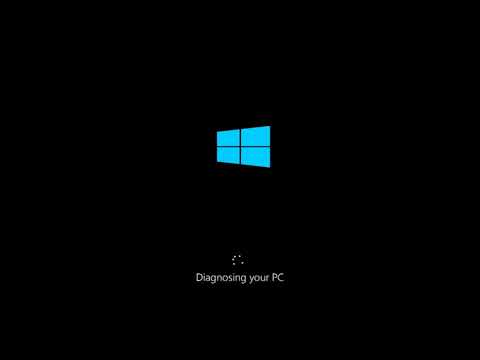وقتی منبع تغذیه به رایانه متصل می شود ، فرآیند راه اندازی شروع می شود. BIOS (سیستم اصلی ورودی) برنامه POST (Power On Self Test) را راه اندازی می کند که از نظرسنجی دستگاه های اصلی رایانه انجام می شود. اگر آزمایش موفقیت آمیز باشد ، بلندگو یک بوق کوتاه کوتاه از خود منتشر می کند و سیستم عامل بارگیری می شود.

دستورالعمل ها
مرحله 1
اگر رایانه شما سیستم های مختلفی دارد ، با استفاده از کلیدهای مکان نما درایو منطقی مورد نیاز را انتخاب کرده و با کلیک روی تأیید انتخاب را تأیید کنید.
گام 2
بسته به اینکه کدام گزینه های ورود به سیستم عامل ویندوز را تنظیم کرده باشید ، این ممکن است یک صفحه خوش آمد گویی یا یک ورود کلاسیک باشد. در حالت اول ، فقط باید بر روی حساب خود کلیک کنید ، در مورد دوم باید رمز عبور وارد کنید. ورود ایمن در صورتی می تواند مفید باشد که علاوه بر شما ، شخص دیگری به رایانه ای دسترسی داشته باشد که نمی خواهید اطلاعات محرمانه با او به اشتراک بگذارید.
مرحله 3
اگر رایانه شما دچار اختلال شود ، ممکن است لازم باشد که در حالت ایمن به سیستم وارد شوید. پس از اتمام بوت ، F8 را فشار دهید. در "منو برای گزینه های راه اندازی اضافی" از کلیدهای کنترل برای انتخاب "حالت ایمن" استفاده کنید. در صورت درخواست انتخاب حالت ایمن را تأیید کنید ، در غیر این صورت روند بازیابی سیستم شروع می شود. اگر فکر می کنید که مشکلات رایانه توسط درایورها یا برنامه های نصب شده اخیر ایجاد شده است ، آنها را با استفاده از ابزارهای Windows حذف کرده و رایانه را به طور عادی راه اندازی کنید.
مرحله 4
گاهی اوقات بارگیری از طریق دیسک سخت ، بلکه از طریق درایو فلش USB ، دیسک نوری یا فلاپی دیسک ضروری می شود. رایانه خود را دوباره راه اندازی کنید. بعد از سیگنال POST ، پیام "Delete to Setup را فشار دهید" در پایین صفحه ظاهر می شود. به جای Delete ، ممکن است کلید دیگری وجود داشته باشد ، معمولاً F2 ، F10 یا Esc. برای ورود به منوی BIOS روی آن کلیک کنید. Boot Record یا Boot Menu را پیدا کنید. با استفاده از کلیدهایی که در راهنما نشان داده شده اند ، دستور بوت را از رسانه تنظیم کنید. به عنوان مثال: - FDD ؛
- سی دی رام؛
- HDD برای ذخیره تغییرات و خروج از تنظیمات BIOS ، F10 را فشار دهید. با فشار دادن Y ، تصمیم را تأیید کنید.
مرحله 5
BIOS توانایی روشن کردن رایانه را بدون استفاده از دکمه روشن / خاموش در صفحه جلو فراهم می کند. به منوی Power Management Setup رفته و گزینه Restore on AC / Power Loss را انتخاب کنید. مقدار را روی Power On قرار دهید. به محض اتصال کامپیوتر به منبع تغذیه ، رایانه اکنون روشن می شود.